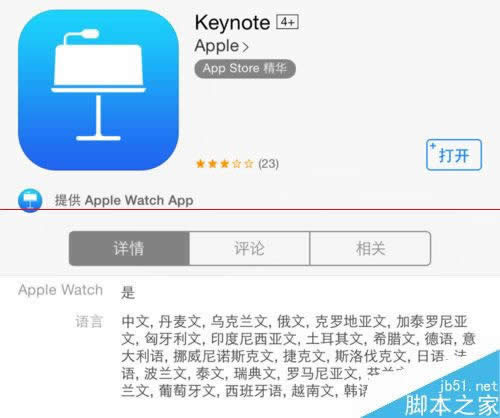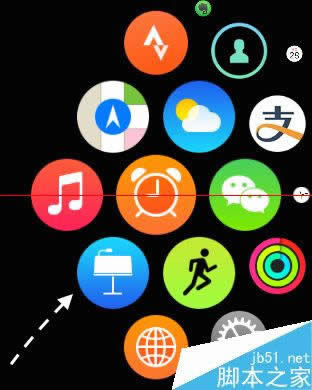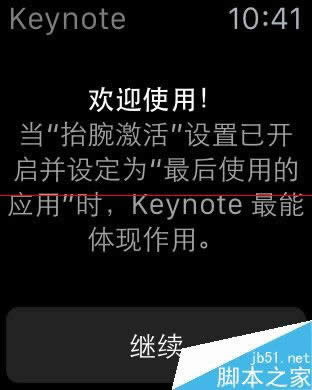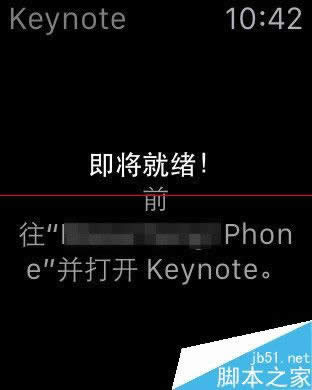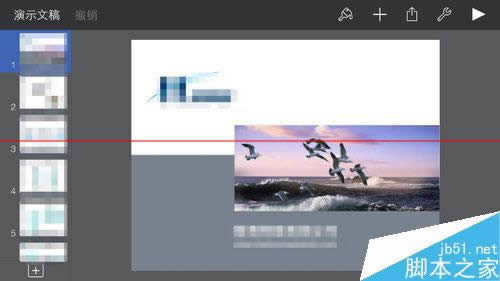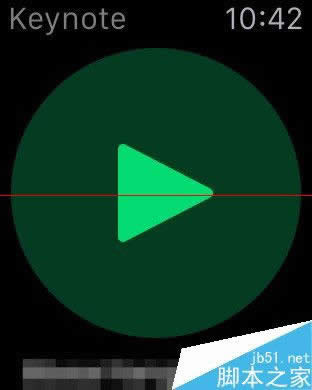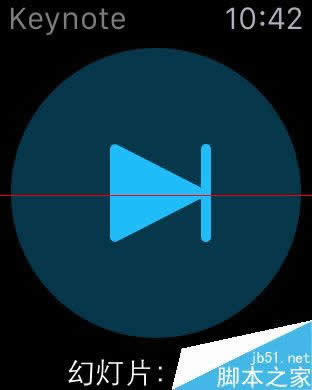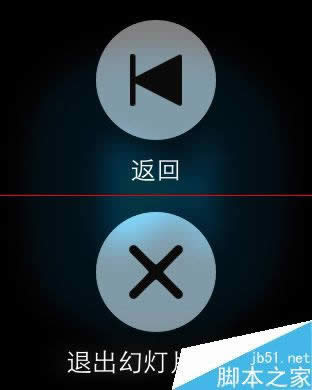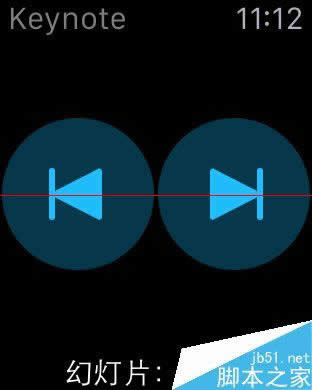Apple Watch如何控制播放幻灯片?_工具软件指南
发表时间:2023-01-27 来源:本站整理相关软件相关文章人气:24
想和朋友分享您喜欢的苹果应用? 我想发上微博该是个不错的主意, 更高效的应用平台:App Store浏览太麻烦? 没法找到高质量的应用? 下载苹果应用大全 省时!省力!!省心!搜索功能强大,搜索结果优先列出限免软件和免费软件。
iPhone 上的 Keynote 是我们在手机上用于演示文稿的一款应用软件,当前 Apple Watch 可以远程摇控 iPhone 播放。试想一下,当你在用 iPhone 演示文稿时,只需要抬起手腕,即可控制文稿的播放。这里简单介绍下怎么在 Apple Watch 手表上操作演示的方法。

1、首先当然是要在与 Apple Watch 配对的 iPhone 上下载安装 Keynote 这款应用,它当前可以支持在 Apple Watch 上使用。
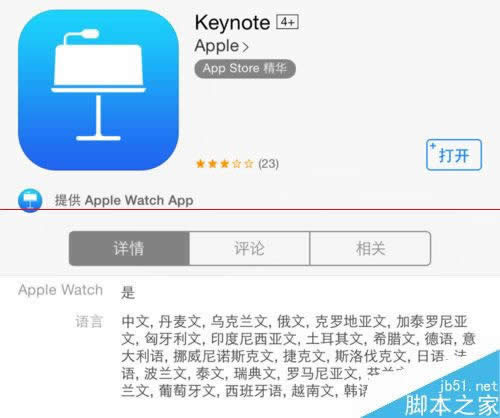
2、接下来我们在 Apple Watch 上的主屏中,找到 Keynote 应用,打开它来到欢迎界面,点击“继续”按钮。
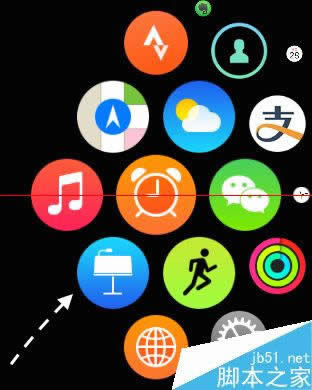
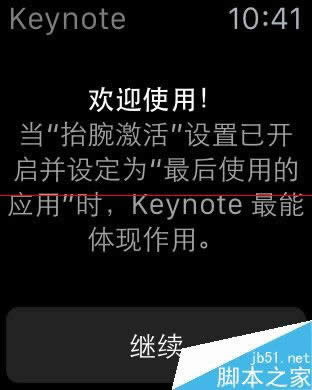
3、接着手表会提示我们,前往 iPhone 上打开 Keynote 这个应用,如图所示
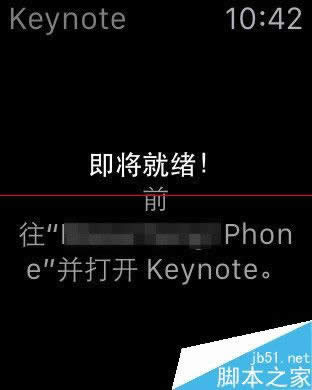
4、接下来我们在 iPhone 上打开 Keynote 应用,并打开一个演示文稿,如图所示
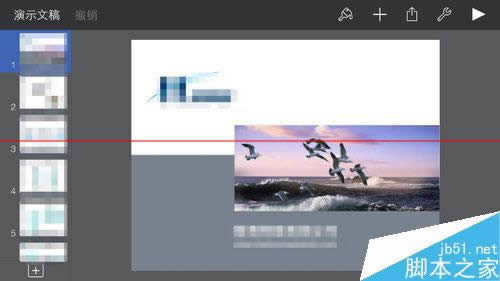
5、当 Apple Watch 检测到 iPhone 已经打开了一个用于演示的文稿以后,会在屏幕上显示“播放”按钮,点击即可控制 iPhone 来演示了。
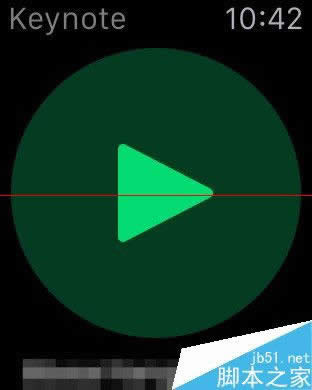
6、当你需要翻页的时候,抬起手腕,点击“下一页”按钮即可实现。
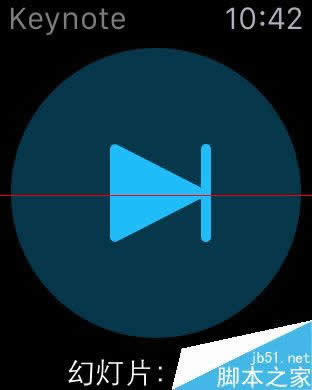
7、如果是想要退出幻灯片文稿演示的话,只需要用力按下屏幕,然后就会看到隐藏的选项。如果是想要返回上一页的话,请点击“返回”按钮即可。
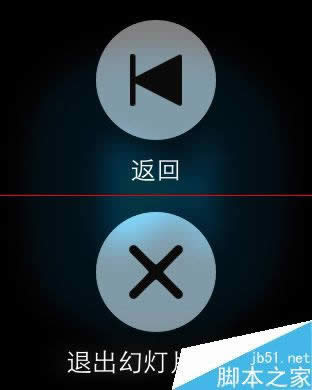
8、随后就可以在 Apple Watch 上看到前进与后退的操作按钮了,如图所示
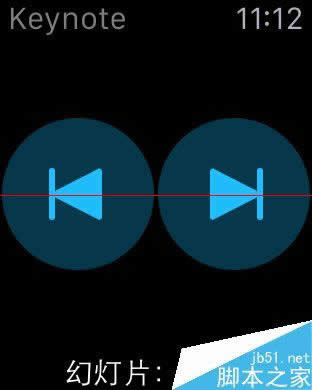
苹果应用引领新的上网速度革命,给您带来超快体验。